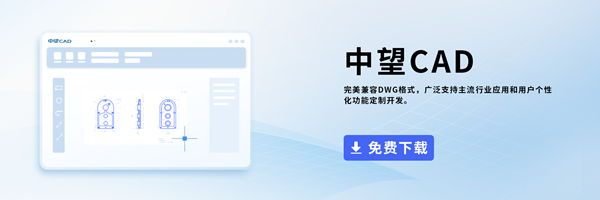CAD绘制正弦曲线的方法教程
CAD绘制正弦曲线的方法教程
工作需要时,需要用CAD绘制各式图形、图像,有时也需要绘制一些数学函数曲线,如正弦曲线。熟练运用CAD工具可以帮助我们快速进行绘制及编辑,在Excel中可以输入公式得到正弦图,那在CAD软件中该如何解决呢?今天小编就带大家了解一下如何用CAD绘制出正弦曲线吧。
1. 首先打开CAD软件,在软件中新建一张空白图纸,在左侧工具栏中使用【直线】工具绘制三条直线,设置线长200,互相间隔20。
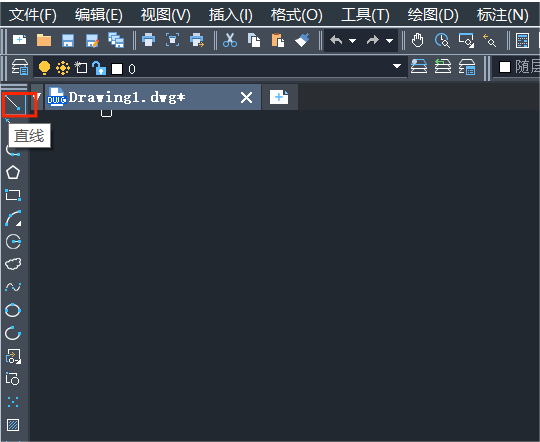
2. 再使用【直线】工具绘制十条竖线,线长100,互相间隔20。
3. 执行SPL样条曲线命令,分别连接横线和竖线的交点,就得到了正弦曲线。
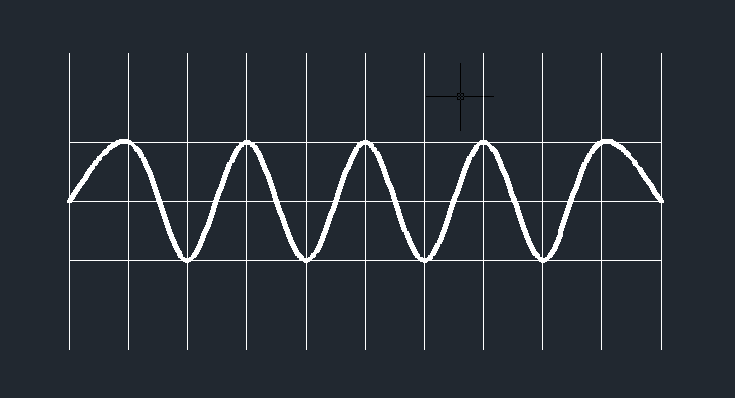
4. 删除辅助的横线和竖线即可。
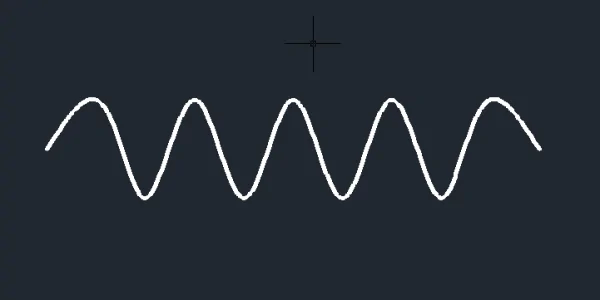
通过使用直线工具和命令,就可以绘制出我们所需要的正弦曲线了。在使用CAD的过程中,熟练使用、结合各种绘图工具以及命令就能帮助我们更好地绘制出所需图形。
推荐阅读:国产正版CAD
推荐阅读:如何利用多段线命令在CAD中画三角形